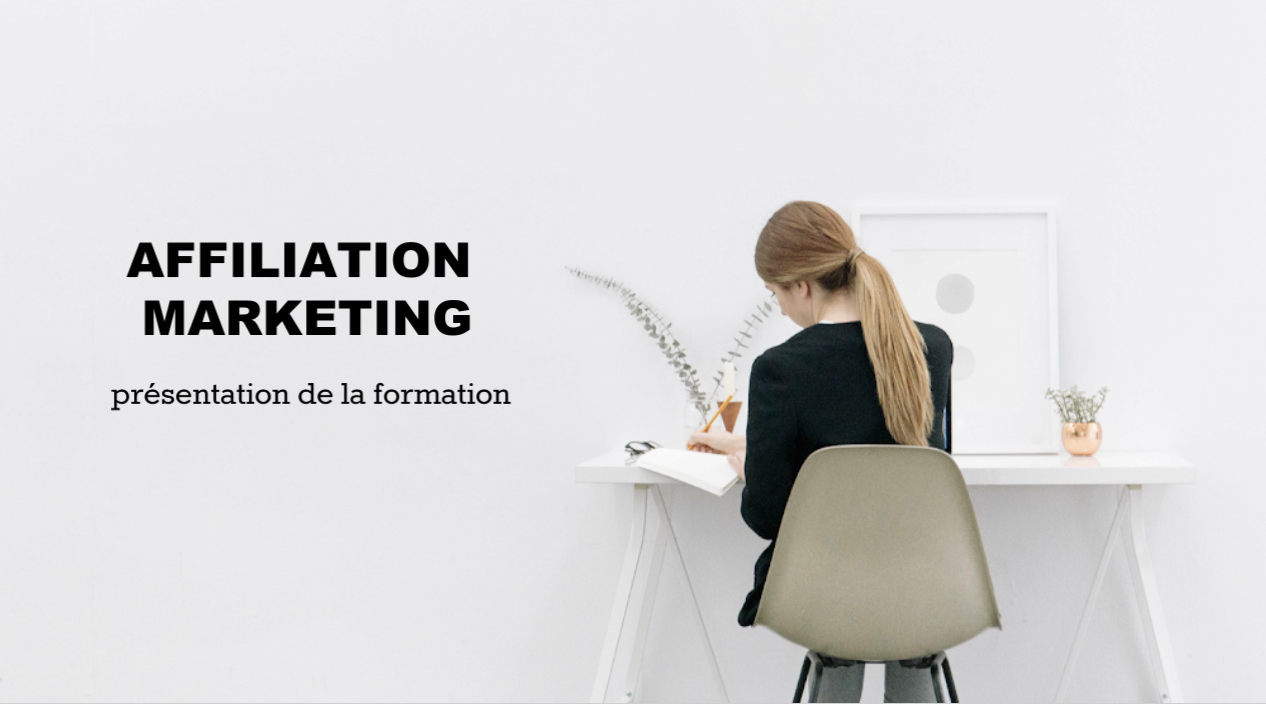Comment gagner de l’argent avec son blog ? C’est ce que nous allons voir dans cette longue vidéo que je vous ai préparée. Je vous ai préparé tout un mode d’emploi pour savoir en fait, quelles vont être les étapes à connaitre concrètement de A à Z pour gagner de l’argent avec un blog.
Cet article est une retranscription de la vidéo en bas de cet article. Vous pouvez directement regarder la vidéo.
Parce que beaucoup se disent, un blog c’est du contenu gratuit, alors comment on fait concrètement pour gagner de l’argent avec et en plus bien gagner de l’argent avec ? C’est ce qu’on va voir dans cette longue vidéo qui va vous expliquer vraiment toutes les étapes nécessaires pour gagner de l’argent avec son blog. C’est ce qu’on va voir, c’est parti ! Prenez des notes. A tout de suite.
Alors, on va voir en théorie comment faire avec les petits dessins, etc. Pour bien expliquer les choses. Et ensuite, on va passer concrètement derrière l’écran pour vous expliquer vraiment en pratique.
Il y a plusieurs étapes à faire pour comprendre comment gagner de l’argent avec son blog. Et en tout, il y a donc 8 étapes à respecter.
On va commencer avec la première étape, c’est : Réfléchir et acheter son nom de domaine. Qu’est-ce qu’un nom de domaine ? C’est en fait le nom de votre site internet. Si par exemple, moi mon nom de domaine c’est mademoiselle-webmarketing.fr, vous votre nom de site Internet ça peut être joiedevivre.fr, ça peut être flower.fr, ça peut être tout ce que vous voulez, c’est à vous de réfléchir concrètement à votre nom de site Internet.
Une fois que vous avez réfléchi, vous allez vous rendre sur soit 1and1 ou soit sur ovh. C’est eux qui distribuent les noms de domaines. C’est sur ces 2 sites là principalement que vous allez pouvoir acheter votre nom de domaine. Qu’est-ce que vous allez faire ?
La première chose, ça va être de vérifier la disponibilité, parce que peut-être que vous voulez le nom de site Internet joiedevivre.fr, mais peut-être que ce nom de domaine est déjà acheté par quelqu’un d’autre. Donc, à la rigueur, ils vont vous proposer d’autres disponibilités ou sinon, vous allez devoir malheureusement en choisir un autre.
Et ensuite, vous allez pouvoir l’acheter très simplement. On va passer de l’autre côté de l’écran pour vous expliquer un petit peu, vois concrètement les sites internet, vérifier la disponibilité. Et ensuite, on va passer à la 2e étape.
Pour commencer, pour trouver un nom de domaine, vous allez donc par exemple sur ovh, vous tapez ovh sur Google et c’est le premier lien. Donc ainsi, on va regarder si on peut commander notre nom de domaine. On avait par exemple, www.joiedevivre.fr, on clique sur « ok ». Là il va nous dire si le nom de domaine est disponible ou non. Je ne pense pas. Mais par contre, il nous dit qu’il est transférable.
Ça peut être un peu compliqué. Sinon, il nous propose en dessous des alternatives : .art, .com c’est par disponible non plus. On va essayer autre chose, si par exemple je marque sante-naturelle-bio.fr, « rechercher ». Disponible. Donc, on a .fr, mais on a aussi le .ovh, .com de disponible.
Donc, si on veut cliquer sur celui-là, si on veut le .fr et qu’il est disponible, il nous suffit de cliquer sur « continuer ». Et ensuite après, il y a plusieurs étapes à faire, mais pour cette première étape en tout cas, on peut vérifier si notre nom de domaine est disponible ou non.
On en arrive à la deuxième étape qui va être d’installer WordPress. WordPress c’est quoi ? C’est la plateforme pour créer son site web. Je ne sais pas si vous avez connu les skyblog, en fait c’est un peu la même chose. Au niveau de l’interface, c’est un petit peu la même chose. Ici (a gauche), vous avec votre tableau de bord. Par exemple, vous avez l’onglet « article », « commentaire », « visite ».
Ici (en haut), vous avez une autre barre avec votre identifiant. Et par exemple ici (au centre) vous allez pouvoir avoir votre interface pour écrire votre article. Ça va être comme une page Word, c’est très simple d’utilisation.
Et grâce à WordPress , vous n’avez pas besoin de savoir coder. Savoir coder c’est, vous savez, les différents langages HTML, le code source… Tout ça, rien à faire. Vous allez pouvoir écrire votre article comme une simple page Word. Par contre, attention de ne pas faire votre blog avec wix.com. Parce que vous allez être mal référencé de manière générale. Les plus grands blogs, les plus grands professionnels utilisent WordPress.
Donc, ne réinventez pas la roue, ça marche très bien et Google préfère mettre en avant les sites de WordPress que les sites de Wix. On va voir concrètement un petit peu ce que donne l’interface de WordPress.
Voici à quoi ressemble l’interface WordPress. Avec ici sur le côté (gauche), toutes les fonctionnalités. Ici (en haut, à gauche), on a la possibilité d’aller sur le site internet. Donc, voilà on se retrouve sur notre site internet. Toujours ici (en haut, à gauche), avec l’onglet on peut retomber sur « tableau de bord WordPress ». Vous voyez c’est très intuitif, c’est très simple. On a nos « articles », les « images », « pages », « commentaires », ça (Social Locker), c’est un truc en plus, « contact », « apparence » pour le thème, les « extensions », les « utilisateurs », les « outils » et « réglages ».
Après c’est de choses en plus que j’ai rajoutées. Voilà, très, très simple. Pour les articles, ici (articles), on peut voir tous nos articles par exemple, on va voir ça après. Ici (en bas), on retrouve un petit peu l’essentiel, on peut écrire un article. Ici, c’est le guide dès qu’on débute notre site internet pour compléter tout ce qu’il faut. Un rapide coup d’œil, ici je vois que j’ai 24 articles, 19 commentaires.
Et ici (en bas), on voit tous les commentaires récents. Donc, si par exemple je jette un œil à tous mes articles, on peut voir ici (au centre) le titre, l’auteur, catégorie, la date et le référencement. Ça veut dire, si Google va apprécier ou non. Si c’est en vert c’est bon, si c’est en rouge, ce n’est pas bon. Donc voilà comment fonctionne l’interface, c’est vraiment très simple.
Dans cette troisième étape, on va installer ce qu’on appelle les « extensions », on appelle ça aussi les « plugins » de WordPress. Donc, sur votre tableau de bord en fait, vous avez un onglet qui s’appelle « extensions » et vous allez pouvoir venir ajouter des extensions et les choisir. Alors des extensions qu’est-ce que c’est ? C’est comme un petit peu quand vous achetez votre ordinateur, à la base il n’y a rien dessus. Mais, pour bien qu’il fonctionne, et pour le personnaliser, vous allez télécharger des applications et des logiciels.
Et à la fin, votre écran d’ordinateur va avoir plein de raccourcis vers vos logiciels. Eh bien ici, WordPress c’est la même chose. À la base, vous avez WordPress qui est vierge et vous allez pouvoir le personnaliser, ajouter des extensions des raccourcis qui vont être très utiles pour travailler. Donc, on va voir principalement 4 plugins absolument indispensables à installer.
Il y a : Askimet, Seo by yoast, Google analytics et un plugin pour la sauvegarde des données si jamais vous avez un souci, au moins vous avez une ancienne version de votre blog qui est sauvegardée. Donc, on va un petit voir à quoi ressemble l’installation des extensions et à quoi ça peut servir.
Comme je disais, les extensions, vont être un petit peu comme des applications mobiles sur notre téléphone portable pour personnaliser les choses. Pour rajouter une extension, on va dans « extensions », dans « ajouter », et on va pouvoir ajouter nos extensions. Et on peut voir aussi qu’ici, WordPress propose des extensions à mettre. Comme par exemple, Akismet, pour tout ce qui va être commentaire, spam.
Parce qu’il faut savoir que, lorsque vous allez commencer votre blog, vous allez recevoir des emails en disant que vous avez 1 000 nouveaux commentaires, mais non ce n’est pas possible, c’est des robots. Et les robots vont s’infiltrer si vous ne mettez pas tout de suite ce plugin Akismet contre les commentaires indésirables.
Donc ça, il faut absolument le mettre. Ensuite, comme autre plugin, moi j’ai Insights qui, est en fait pour voir mes visites. Donc on voit : que j’ai en moyenne entre 50 et 90 visites par jour pour 24 articles.
Pour un blog qui a moins de 6 mois, ce n’est pas mal du tout ; que le top de mes sources de trafic, on a Google, c’est du référencement naturel. Du direct, des personnes qui cliquent directement sur des liens de mon blog. Donc, on a Pinterest, et après on a mon ancien blog. Et là (à gauche) on voit le top des articles et on voit que le top c’est en fait des gens qui tapent soit « Nina Habault » dans Google, ou soit qui tapent « Mlle webmarketing », du coup ils arrivent directement sur mon blog.
Alors, il y ça, ensuite il y a SEO by Yoast. Celui-là, c’est tout simplement pour le référencement Google, pour faire en sorte d’être visible par les moteurs de recherche. Donc, il faut tout simplement l’installer, ça s’appelle « SEO by Yoast », c’est celui-là, c’est le plus connu. Et ensuite j’ai Backup WordPress, pour faire une sauvegarde, si jamais vous perdez vos données. C’est celui-là. Si vous voulez en ajouter d’autres, ou que vous en avez acheté d’autres, sur d’autres sites Internet…
Si vous voulez en ajouter un sur WordPress, vous faites « ajouter » ici (Extension => Ajouter), et on va voir ce que ça donne. Et ici (au centre), vous pouvez téléverser une extension et vous pouvez venir aussi en ajouter. Là (en bas), on voit les étiquettes populaires. Par exemple, il y en a beaucoup qui mettent « woocommerce », « e-commerce », tout ça pour vendre directement sur leur blog.
Donc ça, ça peut être intéressant aussi. Attention à ce que vos extensions soient compatibles avec votre version WordPress. À chaque fois, vérifiez en dessous : « compatible avec votre version WordPress », parce que parfois ce n’est pas forcément compatible. Là par exemple, c’est « non testé », vous voyez, il vaut mieux ne pas le faire. Donc woocommerce, ici on a 500 000 installations, woocommercial 200 000. Donc voilà, faites bien attentions, les premiers résultats ne sont pas forcément les plus pertinents. Si on va dans les extensions populaires ici, ça peut nous donner des idées pour ajouter des choses.
Donc, « contact form », c’est pour ajouter un formulaire de contact, pour vous contacter par email. « SEO by Yoast », je vous en ai parlé. « Akismet », je vous en ai parlé. « Woocommerce », je vous en ai parlé. Après, forcément, il y en a beaucoup que je ne connais pas. « Google Analytics », je vous en ai parlé. Ensuite, « MailChimp for WordPress », je l’ai aussi, c’est pour connecter votre autorépondeur, pour capturer des emails. Donc voilà, il y en a vraiment énormément, c’est trié par « populaire », « mises en avant », « recommandées », « favorites ».
Donc voilà. Après, c’est à vous de faire un petit peu votre personnalisation des extensions avec ce qui vous intéresse. Mais attention, mettez l’essentiel, les 4 que je vous ai présentés et après mettez-en quelques-uns qui peuvent vous plaire. Mais, ne pas trop en faire parce qu’il y a beaucoup de mises à jour, il y a beaucoup de notifications après et on s’y perd tout simplement et ça peut créer plus de bugs. Donc faites attention à ça.
Quatrième étape, nous y voilà, on va créer notre premier article. Donc, j’ai une vidéo à ce propos, qui est : comment bien écrire votre premier article. Je le mettrai dans la fiche, juste au-dessus, ou dans le lien en dessous. Sinon, vous pouvez le retrouver également sur ma chaine YouTube. Donc, vous allez déjà noter toutes vos idées comme ça au brouillon, ensuite, vous allez bien structurer les choses en mettant des paragraphes, des titres et rajouter les images. La 3e chose, vous allez optimiser avec les mots-clés.
Donc ça c’est intéressant. Les mots-clés, c’est quoi ? C’est par exemple vous avez parlé d’un article sur, « la joie de vivre », votre mot-clé ça va être par exemple « la joie ». Et « la joie » doit être présent plein de fois dans votre article à des endroits vraiment stratégiques comme par exemple, le premier paragraphe, le titre, le lien URL, etc. Donc, on va optimiser les mots clés avec le plugin qu’on a installé juste avant qui est SEO by Yoast. À quoi ça sert tout ça ? Ça sert en fait pour le référencement. On va référencer notre site pour que Google l’aime.
Donc, les mots-clés servent à référencer notre site dans Google. Pour ça, on va pouvoir utiliser par exemple Google Adwords pour savoir ce que les gens recherchent énormément. On va pouvoir, par rapport à des vidéos YouTube, juste reprendre les titres populaires et nous en faire un article à notre façon. Ou les titres populaires d’articles aux Etats-Unis par exemple. On va pouvoir créer des articles selon les besoins de nos lecteurs. Par exemple, en commentaire, on nous demande tout le temps comment écrire un bon article, eh bien, vous allez écrire un article sur comment écrire un bon article.
Et vous allez pouvoir vous inspirer aussi de tous les forums par rapport à votre thématique et voir les problèmes qui viennent souvent et créer tout un article pour y répondre avec votre expertise. Il faut savoir qu’un article de blog doit faire au moins 1 000 mots et au maximum je dirais 3 000 mots parce qu’après les gens, surtout en ce moment, n’ont plus forcément la concentration et l’attention nécessaire pour lire un énorme article. Donc, on va voir un petit peu comment bien référencer notre article et quelques petites idées à savoir.
Alors, je vais vous montrer un ancien article bien référencé pour vous expliquer un petit peu les techniques à faire pour que Google puisse nous aimer. Alors, je vais dans mes articles et je prends celui-là : « Comment préparer une vidéo YouTube ? ». Donc là on voit que tous les indicateurs sont au vert. Et on va regarder un petit peu les bonnes techniques. En fait le plugin SEO by Yoast, il va venir juste en dessous s’installer et on va pouvoir ici modifier quelques petites choses pour que nos indicateurs soient au vert. Si on descend, on peut voir le nombre de mots déjà. (Vous voyez, ça ressemble à Word en fait).
On voit qu’il y a 1 617 mots. Donc ça correspond entre 1 000 et 3 000 comme j’en ai parlé. Ce qui est important de faire, c’est d’écrire déjà un grand texte et d’aérer les choses. On va descendre directement pour voir ce que le plugin nous demande de faire. Tout ça en fait. Tous ces indicateurs. Les ¾ doivent être au vert pour que ce soit ok.
Déjà, le mot-clé principal, apparait dans l’URL. Le titre à une bonne longueur. Le mot-clé s’affiche dans les intertitres. Le texte contient 1 636 mots, lui il va me dire qu’il faut au minimum 300 mots, mais 300 mots c’est rien du tout. Il y a le mot-clé qui se répète souvent. Par contre, il faut ajouter plus de liens dans l’article. Le mot-clé principal est utilisé une seule fois. Il faut ajouter des images pour illustrer et aussi pour le référencement. Ensuite le SEO de la page contient le mot-clé, mais il ne semble pas apparaitre au début. Donc, il faut que je mette le mot clé, plutôt au début. Des liens Internes. C’est-à-dire que, je vais rajouter des liens vers les autres articles de blog, c’est pour le maillage interne. Le mot-clé doit apparaitre dans le premier paragraphe.
C’est important pour Google. Et la méta description, c’est en fait ce qu’il y a ici (en dessous de l’extrait de Google). Donc, nous on va pouvoir ici mettre notre mot-clé principal. Et ensuite dans la lisibilité, on va pouvoir avoir d’autres conseils également. C’est-à-dire que la quantité de mots ne dépasse pas la valeur maximale recommandée de 300 mots. C’est-à-dire, qu’on met des paragraphes avec des titres. Les paragraphes Vous voyez, ça ressemble à Word en fait. Les paragraphes en eux-mêmes ne sont pas longs. Il ne faut pas de longues phrases et il faut beaucoup de transition.
Ce n’est pas comme dans une vidéo, il faut bien écrire tout simplement. Maitriser la langue française et la grammaire. L’orthographe aussi forcément. Et ici (au centre), on peut modifier notre extrait de Google. On peut mettre le titre et la méta description, c’est-à-dire le résumé. Donc, voilà un petit peu les éléments à faire pour être bien référencé dans Google. Mais de toute façon, avec le plugin, tout est expliqué. Il y a juste à suivre les conseils et c’est dans la poche.
Cinquième chose, on va s’inscrire sur ce qu’on appelle, un autorépondeur. Un autorépondeur, ça va te permettre d’envoyer des emails en automatique. Donc, je vous explique. Jusqu’à maintenant, vous connaissez l’envoi d’emails personnels. Vous avez votre propre adresse email. Peut-être que vous êtes sur Hotmail, Free, Orange ou Gmail. Mais pour envoyer un email, vous allez le faire manuellement et vous allez ensuite l’envoyer.
Là pour les emails professionnels, avec un autorépondeur, vous avez non pas Hotmail, Free, Orange ou Gmail, vous avez Mailchimp, Getresponse, Aweber ou encore SG auto Repondeur. Pour ne citer que ceux-là. Donc en fait comment ça se passe, vous allez écrire une fois par exemple 4 emails automatiques. Donc, à chaque fois qu’une personne va s’inscrire sur votre blog, elle va recevoir le premier email automatique tout seul, le deuxième, le troisième 3 jours après, le quatrième 10 jours après par exemple.
Donc vous allez préparer vos emails automatiques à envoyer à toutes les personnes qui vont s’inscrire sur votre blog. Et une fois que c’est fait, à chaque nouvel inscrit, vous pouvez vous la couler douce parce que ça va s’envoyer en automatique. Les emails vont vraiment s’envoyer tout seul grâce à un robot, et c’est comme ça que vous allez pouvoir faire des ventes. Je vais vous montrer un petit peu à quoi ressemble mon autorépondeur.
Voilà à quoi ressemble mon autorépondeur (Coupure 20:28) mais très simple. Ça c’est, on va dire mon tableau de bord et on peut créer des campagnes, donc envoyer en automatique ou manuellement. Je vais vous montrer comment faire. « Campaigns » et on peut cliquer sur « Create Campaign ». Si on veut créer un email à envoyer à toute notre base de données, on clique sur « Create an email », sur « Regular », le nom de la campagne, par exemple « Campagne test », on clique sur « Begin ».
Ensuite, il va me demander à quelle liste je souhaite l’envoyer. Par exemple, ma liste de clients sur telle formation. Est-ce que je l’envoie à toute la liste ou seulement ceux qui sont nouveaux, ceux qui sont actifs, les potentiels acheteurs, les hommes, les femmes, en dessous de 35, au-dessus de 35. Par exemple ceux qui sont actifs. On peut personnaliser les « champs » comme le prénom, on clique sur « enregistré ».
Ensuite, le nom c’est bien moi et mon adresse email c’est bien celle-ci. L’objet de notre email, ici on met l’objet, on clique sur « enregistré ». Et ensuite, on arrive au contenu. Donc, moi j’ai déjà mes modèles ici enregistrés, donc je n’ai plus qu’à cliquer dessus. Et ici, je peux personnaliser les choses. Une fois que c’est fait, je clique sur « Save & close ». Et je n’ai plus qu’à cliquer sur « Send ». là je ne vais pas le faire, parce que, sinon ça n’a aucun intérêt pour ma liste. Mais en gros voilà, c’est aussi simple que ça et ça fait l’affaire et c’est envoyé à des milliers et des milliers de personnes.
Ou alors, si vous débutez, c’est à votre liste. Le jour où vous allez vendre une formation, il suffit juste de faire ça en 4 étapes et vous allez pouvoir faire des ventes. Donc ça c’est pour l’email manuel mais on peut aussi programmer des emails en automatique, il fallait cliquer juste avant sur « automation ». Et donc voilà, c’est hyper simple et après ça se fait en automatique et c’est ce qu’on appelle donc un tunnel de vente.
Sixièmement, on va créer un cadeau pour récolter les adresses emails de vos lecteurs. Donc votre cadeau, ça va être sous la forme d’une formation numérique offerte. Donc par exemple, vous allez présenter 3 vidéos qui vont faire en tout une heure sur comment avoir la joie de vivre. Donc ça, ça va être cadeau pour toutes les personnes qui vont bien vouloir donner leurs adresses emails.
Ensuite, on a par exemple Jean Pierre, qui est intéressé pour retrouver la joie de vivre et il va sur votre blog et hop ! on lui demande son adresse email pour recevoir cette formation. Donc, Jean Pierre écrit son adresse jeanpierre@orange.fr, et hop ! 30 secondes après, dans sa boîte de réception Orange, parmi les emails de Jean Pierre, sa facture Orange, il reçoit votre email automatique avec votre cadeau qui contient le lien vers la formation offerte. Et ainsi, vous allez pouvoir faire grandir sur votre autorépondeur tout une liste de personnes qui vont s’inscrire.
Et cette liste peut augmenter très, très rapidement. Et comme on dit en web marketing, l’argent est dans la liste. Plus vous avez de personnes dans la liste, plus votre chiffre d’affaires peut être énorme. Je vais vous montrer un petit peu moi ce que j’offre en email automatique.
Voilà à quoi ressemble en fait, ma vidéo gratuite. « 5 étapes pour gagner 500 € par mois avec l’affiliation », avec les 3 objectifs ici de la formation. Quand je clique dessus, c’est une vidéo de 13 minutes qui explique quelques secrets, quelques stratégies et comment faire étape par étapes pour vivre de l’affiliation.
Et ensuite, juste en dessous, je mets un lien vers mon programme en entier sur l’affiliation. Donc les gens s’ils ont aimé, ils peuvent accéder à cette page, inscrire leurs adresses emails pour entrer dans ma base de données forcément, et ensuite ils arrivent sur la page de vente de ma formation d’affiliation. Donc voilà, mon cadeau gratuit c’est quelque chose de très simple, c’est sur l’affiliation et c’est pour moi ma spécialité. C’est une vidéo ainsi que j’ai réalisé, qui fonctionne très bien.
Septièmement, on va installer les filets pour avoir les emails sur le blog. C’est-à-dire qu’on va placer à des endroits stratégiques le fait de demander l’adresse email des personnes. Donc, en gros, une image c’est, on va installer un filet pour récolter plein d’adresses emails. Donc ou est-ce qu’on va installer ces filets ? Premièrement, une pop-up. Vous savez c’est quand on se balade sur un site internet et que tout d’un coup, il y a une fenêtre qui s’ouvre en plein milieu et qui vous dit, super formation offerte, laissez votre adresse email, on vous l’envoi.
Donc c’est ça, la pop-up c’est une fenêtre qui s’ouvre en plein milieu et c’est très efficace. Deuxièmement, on va le mettre sous chaque article. Chaque article, vous allez pouvoir demander l’adresse email. Troisièmement, dans ce qu’on appelle la Sidebar. La Sidebar c’est ce qu’il y a sur le côté de votre blog. Donc peut-être votre petite photo et juste en dessous, encore une fois l’occasion de demander l’adresse email.
Et enfin, quatrièmement ce qu’on appelle la Hello Bar. C’est-à-dire que vous avez votre site internet et par exemple, au bout de 30 secondes, il y a une petite barre de couleur tout en haut qui dit : Hello ! Vous allez pouvoir recevoir votre formation offerte, votre adresse email juste ici pour la recevoir. Ça c’est assez sympa et ça marche bien. Il y a d’autres placements bien sûr, mais ici ce sont les principaux, je vais vous montrer tout de suite les miens.
Alors, les miens, il y a sous chaque article, j’ai créé une image « Gagner de l’argent en vendant les produits des autres », et quand on clique dessus, on arrive sur la page de capture. La sidebar, c’est ici sur le côté (droit). Donc, on peut rajouter un formulaire, mais moi je ne l’ai pas rajouté, je mets plutôt mes photos Instagram. Vous pouvez me suivre sur Instagram, c’est Mllewebmarketing.
Vous êtes déjà pas mal, vous êtes plus de 4 000, ça fait plaisir. Ici (en haut), on a la Hello bar qui s’affiche au bout d’une minute, mais là je ne suis pas certaine qu’elle va s’afficher puisque je suis connecté avec mon propre compte. Sinon, on a la pop-up qui vient se mettre en plein milieu ici. Mais pareil. Je vais essayer de me déconnecter pour voir ce que ça donne et vous montrer avec la Pop-up. Moi la Hello Bar, elle vient s’afficher au bout d’une minute. Et la Pop-up s’affiche, je crois une fois par jour ou par semaine, histoire de ne pas trop embêter les gens. Mais voilà un petit peu pour les principaux filets à installer.
Huitièmement, ici, on va cette fois-ci, créer une formation payante. Donc ça va être ce qu’on appelle un cours en ligne. Sous format vidéo qui va durer entre 2 heures et 5 heures. Soit, vous allez filmer votre écran, vous allez vous filmer vous-même, soit vous allez filmer peut-être une feuille de papier comme ça. Et vous allez pouvoir faire payer cette formation parce qu’elle va être de grande valeur.
Donc, cette formation payante, vous allez la proposer dans votre autorépondeur. Vous savez, avant on a vu que la personne rédigeait les adresses emails, et après elle était tranquille à vie, sur son petit hamac. Eh bien, pendant qu’elle va rédiger les emails automatiques, sous chaque email, elle va mettre le lien vers sa formation payante. Dans l’email, 2 pareil, le lien vers sa formation payante. Et c’est ainsi que les personnes qui vont s’inscrivent sur votre blog, vont pouvoir recevoir des emails automatiques, et si elles sont intéressées, vont pouvoir acheter votre formation et ainsi ça se fait automatiquement.
Donc voilà pour gagner de l’argent avec votre blog. Et ensuite dernièrement, vous allez continuer d’écrire des articles pour avoir des visiteurs et vendre en automatique. Il ne faut pas s’arrêter bien sûr à un seul article, il faut en écrire régulièrement. Je conseille un à deux articles par semaine si vous voulez avoir vraiment des résultats.
Ainsi, chaque personne qui va écrire le titre de votre article ou des mots-clés comme « joie de vivre », il peut tomber sur votre site internet. Donc, plus vous avez d’article, plus vous avez de chances que les personnes tombent sur votre blog. Donc, ça va faire de plus en plus de personnes et votre courbe de visite va augmenter, et du coup votre liste de prospects sur votre autorépondeur va augmenter. Donc ça va envoyer plus d’emails automatiques et vous allez faire des ventes. Et c’est comme ça qu’on gagne de l’argent avec son blog.
Maintenant qu’on a vu toutes les étapes nécessaires, si vous voulez vraiment aller plus loin et que vous n’y connaissez absolument rien en technique, j’ai une formation à ce propos. Une formation qui a l’avantage en fait d’être au format physique. Vous allez recevoir chez vous une formation physique, avec un livret d’exercice que j’ai entièrement réalisé par moi-même, à un prix défiant vraiment toute concurrence. Et entre nous, avec encore plus de contenu.
Je vous explique absolument tout ce qu’il faut savoir, en filmant mon écran et en vous montrant. Vous n’avez plus qu’à mettre sur pause et à chaque fois à faire pareil pour vous aussi avoir un blog rentable. Mon blog mllewebmarketing, je l’ai créé seulement au mois de septembre, et aujourd’hui il génère déjà plus de 100 visiteurs par jour avec à peine une vingtaine d’articles.
Donc, je vais vous expliquer aussi comment vous pouvez faire la même chose dans votre thématique. Si ça vous intéresse, le lien est juste en dessous. Attention c’est limitée à quelques stocks. Je suis désolé d’avance s’il n’y a plus de stock et que les commandes sont en attente. Donc, si vous voulez aller voir tout le programme de cette formation et vous aussi enfin avoir votre indépendance financière et bosser dans un décor de rêve comme celui-ci, avec une grande piscine privée, je vous invite à rejoindre le lien juste en dessous. On se retrouve dans une prochaine vidéo. Prenez soin de vous.